硬盤重新分區的方法:如果要重裝的話務必使用8G以上的U盤
1、首先制作一個U盤啟動工具,具體可參考“u盤啟動盤制作方法”,如果要進行重裝系統的話大家還可以先下載windows7旗艦版 待U盤啟動制作完成后將win7系統解壓出來把里面的gho文件復制到U盤啟動盤中 。
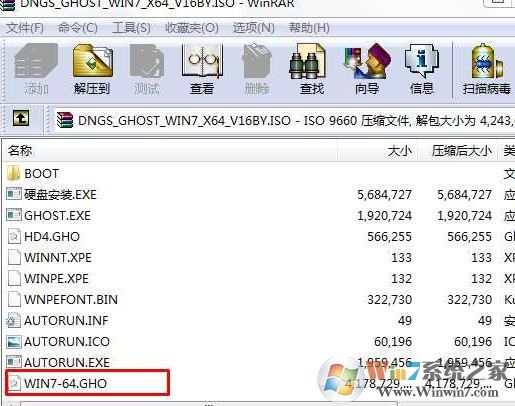
2、將制作好的U盤啟動盤連接到電腦上,開機按下F12 F11 F9 F2 ESC 等熱鍵讓其彈出啟動選項界面選擇USB字樣的選項進入pe;

3、出現U盤啟動界面后選擇 WIN8PE進入,若是較老版本的主機使用經典版的pe系統即可;

4、進入pe之后,等待桌面上圖片全部出現之后,我們雙擊打開桌面上的Diskgenius ,或者顯示為“DG分區工具”;
5、打開Diskgenius后,選擇筆記本硬盤,然后點擊“硬盤”——“刪除所有分區”,如圖:
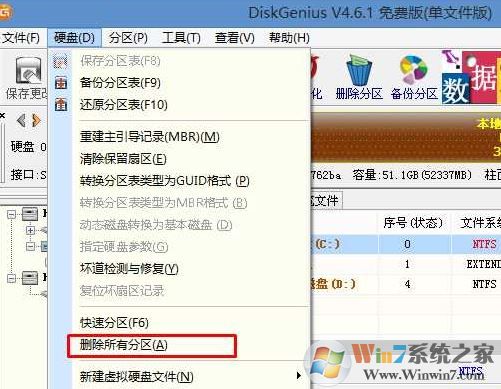
如果原來系統是原裝系統,還需要選擇“硬盤”--“轉換分區表類型為MBR格式”;
6、將所有分區刪除后,點擊執行【快速分區】,選擇需要分區的個數,如果是固態硬盤或者是東芝的硬盤在右下角勾選【對齊分區到此扇區數的整數倍】,在后面選擇4096扇區 再點擊確定進行分區操作;
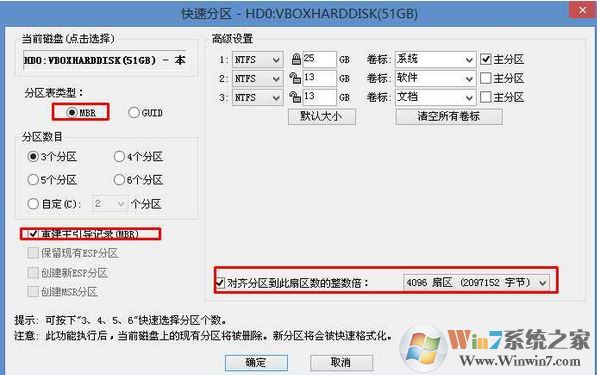
耐心等待分區完成即可,如果需要重裝系統的話在分區完成后就可以進行安裝了!